Rinkerやカエレバも良いですが初期設定が難しいです。最近もしもアフィリエイトで「かんたんリンク」というのが作れるようになりました。
設定がほとんどなく簡単にリンクが作れるのでおすすめです。
もしもアフィリエイトのかんたんリンクをお試し下さい。
Rinker(リンカー)ので商品リンクを作る方法を解説します。
↓↓リンカーでは以下のような商品リンクを作ることができます。
Amazonだけ楽天だけyahoo!ショピングだけのリンクを作ると、他のショップのユーザーが離脱してしまい自分のアフィリエイトリンクから商品が売れないということが起きて機会損出してしまいます。
Rinkerなら3つのショップのアフィリエイトリンクを同時に記載することができるので、機会損出することがありません。
最初の登録だけが少し面倒ですが登録さえ済めば、かんたんにリンクを作成することができます。
公式サイトからRinkerをインストールする
Rinker(リンカー)をダウンロードしていきます。まずはRinkerプラグイン公式ページにアクセスしましょう。
▼こちらからアクセスできます▼
公式ページに移動したら、Rinkerベーシックの『無料ダウンロード』をクリックします。
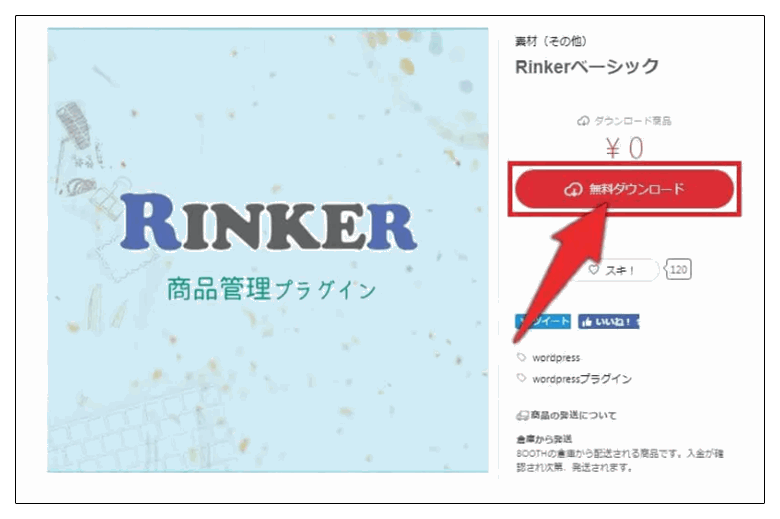
次にpixiv IDでログインする画面が表示されます。pixivアカウントがない場合は『pixiv IDを作ってログイン』をクリックします。

登録するとメールアドレスに「pixiv ID」が記載されたメールが届くので、記載のURLをクリックしてID認証を行って下さい。
これでpixivアカウントの作成およびログインも完了となるので、「Rinkerプラグイン」のページに戻って無料ダウンロードをクリックしましょう。
そうするとPCへ自動的にダウンロードされます。
プラグインをWordPressブログへアップロード&有効化
Rinkerプラグインをダウンロードできたら、「zipファイル(圧縮形式)」のままWordPressのプラグインへアップロードします。
Rinkerプラグインのzipファイルをアップロードするには、WordPressの管理画面左メニューの「プラグイン」>「新規追加」に移動します。
そして画面上部にある「プラグインのアップロード」から、ダウンロードしたRinkerのzipファイルを選択して『今すぐインストール』をクリックします。
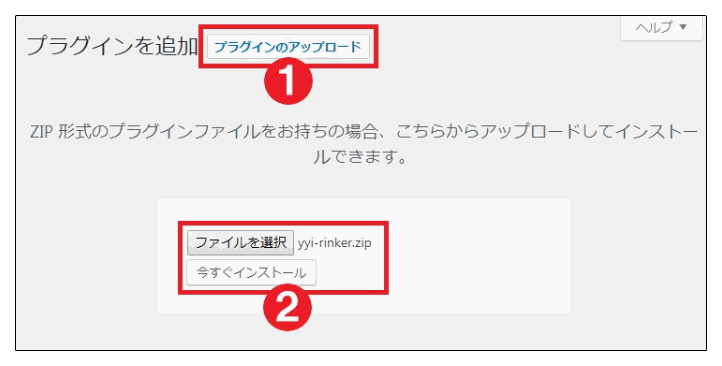
インストールしたら「有効化」しましょう。これでRinkerをWordPressブログに導入できました。
Rinker(リンカー)プラグインの設定方法
Rinkerを実際に利用するための設定をしていきます。
Amazon・楽天・yahoo!ショップのアカウントを作る
まずAmazonアソシエイトのアカウントがない方は公式サイトでアカウントを作ります。
Amazon商品・サービスの物販報酬料率は、Amazonアフィリエイトが一番高いです。
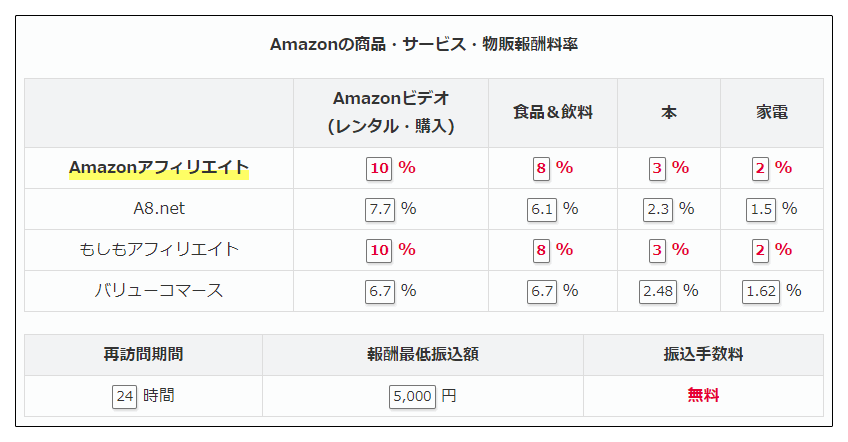
Amazonアソシエイトの審査は難しく初期ブログでは通過しないことも多いです。
その場合はもしもアフィリエイトを使います。そちらもこの記事で解説していきます。
AmazonのアクセスキーIDとシークレットキーを取得する
Amazonアソシエイトの審査が通ってアカウントを持っている場合は、まずはAmazonアソシエイトにサインイン(ログイン)して管理画面を開き、上部メニューの「ツール」⇒「Product Advertising API」に進みます。

次の画面でAPIの利用を開始するために『利用をはじめる』をクリックします。
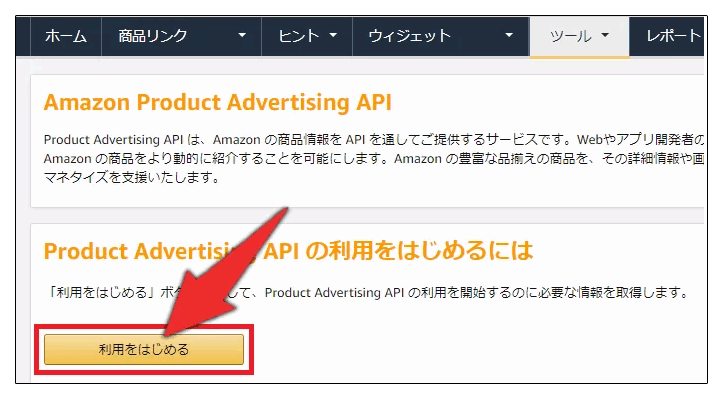
Amazonアソシエイトの「アクセスキー」と「シークレットキー」を取得します。
☆2つのキーはセキュリティ上、取得時のみしか確認することができません。
なので、認証情報をダウンロードして保管・管理します。
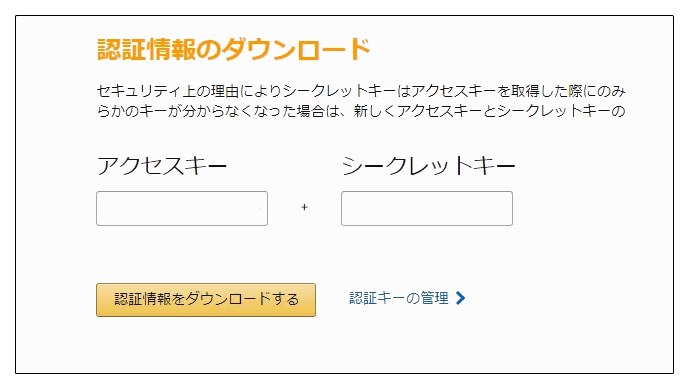
Rinker設定
WordPressの管理画面に戻って、左メニューの「設定」>「Rinker設定」に進むと、AmazonのAPIに関する項目があります。
ここに先程取得した「アクセスキー」と「シークレットキー」をコピー&ペーストして下さい。
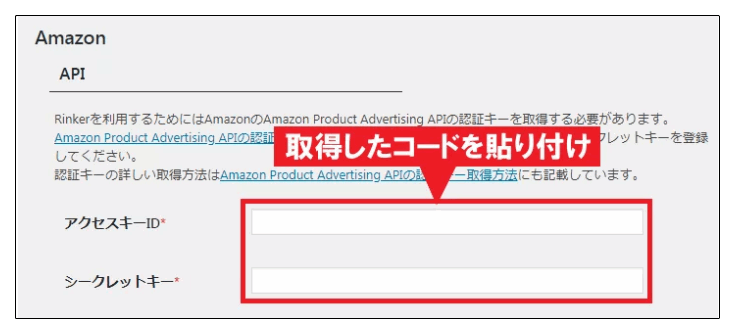
もしもアフィリエイト経由でAmazonのIDを取得する
Amazon本家の審査が通らない方は「もしもアフィリエイト」経由でAmazon・楽天の商品を紹介するために、それぞれのIDを取得します。
↓↓まずは「もしもアフィリエイトに登録します
もしもアフィリエイト経由でAmazonのIDを取得する
もしもアフィリエイトにログインしたら、「Amazon.co.jp 商品購入」と検索して提携申請します。
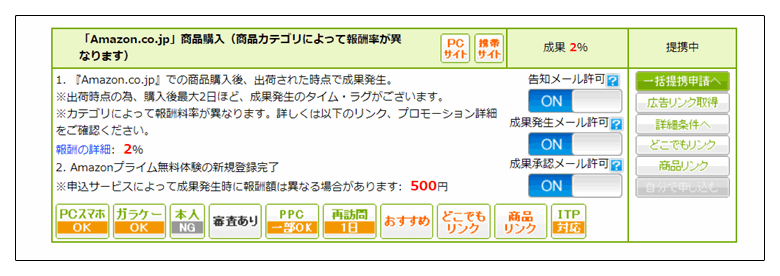
提携申請が済んだら「広告リンク取得」をクリックしてソースを確認します。

ソース内の「a_id=」に続く数字の部分が、自分のアフィリエイトIDになります。
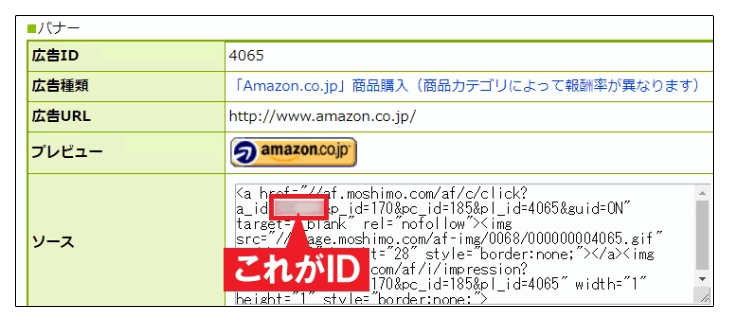
コードの貼り付け方法は下に書いてあります。
楽天アフィリエイトに登録する
楽天アフィリエイトに登録していきます。
楽天市場商品・サービスの物販報酬料率は勿論、楽天アフィリエイトが一番高いです。
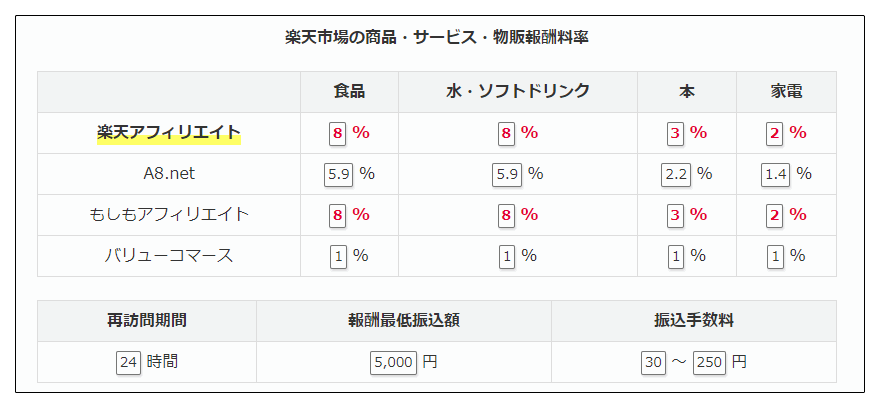
もしもアフィリエイト経由で楽天のIDを取得する
楽天アフィリエイトをしたい場合、楽天本家よりももしもアフィリエイトの方が振り込み手数料安く、無料なのがメリットです。

楽天アフィリエイトをもしもアフィリエイト経由でしたい場合は、「楽天市場 商品購入」と検索し楽天のアフィリエイトIDを取得できます。

コードの貼り付け方法は下に書いてあります。
yahoo!ショッピングのアフィリエイト
yahoo!ショッピングのアフィリエイトを扱うのはバリューコマースともしもアフィリエイトの2社です。
もしもアフィリエイトの方が少し料率が高いので、差が気になる方はバリューコマースに登録しましょう!
Yahoo!ショッピングの報酬料率
- バリューコマース:1%
- もしもアフィリエイト:0.77%
Yahoo!ショッピングのアフィリエイトIDを取得(バリューコマース経由)
↓↓バリューコマースでアフィリエイト登録をします
1.バリューコマースにログイン後、上部メニューの「広告管理/ツール」>「LinkSwitch」>「LinkSwitchの設定」の順に進みます。
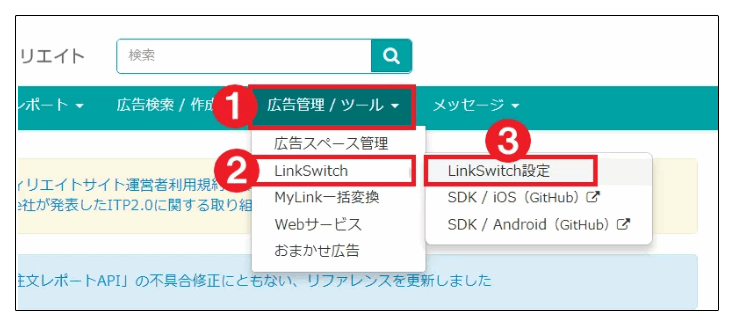
2.次に画面下部に表示された『LinkSwitchを利用開始する』をクリックします。
3.コードが表示されるので、以下の赤枠で囲った部分をすべてコピーします。
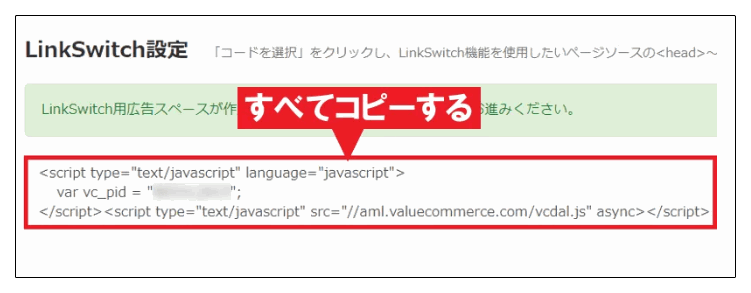
4.Rinker設定内の「Yahooショッピング(バリューコマース)設定」にペーストします。
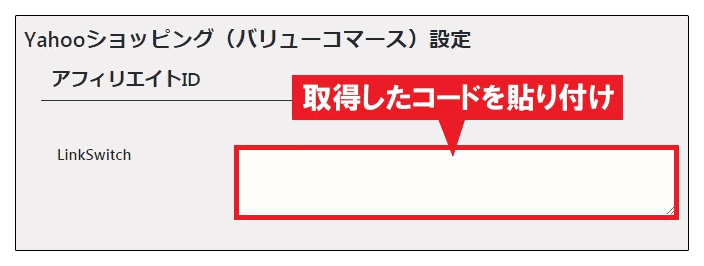
5.Rinker設定の下部にある「変更を保存」をクリックで完了です。
もしもアフィリエイト経由でYahoo!ショッピングのIDを取得する
バリューコマースよりは0.23%料率が低いですがもしもアフィリエイト経由でしたい方は【Yahoo!ショッピング】商品購入と検索して同様に提携申請しコードをIDを取得します。

Rinker設定にコードを貼り付ける
ダッシュボードの設定>Rinkerの設定からIDを入れていきます。
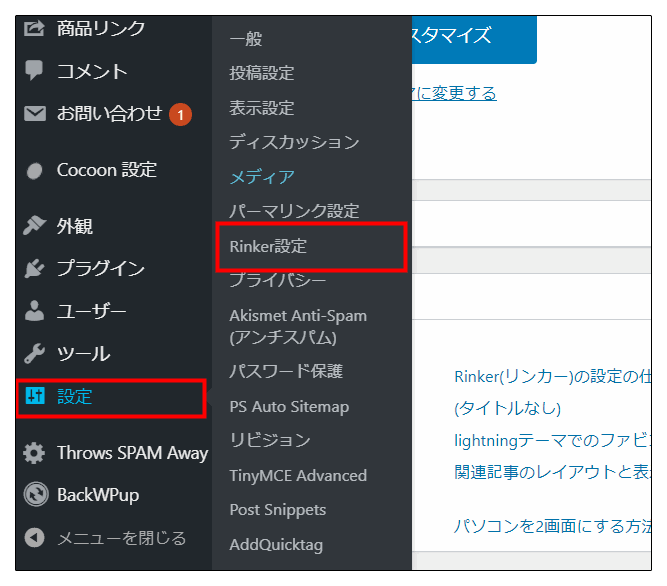
取得したアフィリエイトIDをRinker設定内の「もしもアフィリエイト設定」にコピー&ペーストして下さい。
Amazon・楽天・yahoo!ショッピングのIDをそれぞれ貼っていきます。

完了したら、Rinker設定の下部にある「変更を保存」をクリックすればRinkerの設定は完了です!
Rinker(リンカー)でブログに商品リンクを作る
WordPressブログにRinkerプラグインの導入・設定がすべて終わりました。
Amazon・楽天・Yahoo!ショッピングの商品をブログで紹介してみましょう。
1・記事の投稿画面のエディタ上部に『商品リンク追加』の項目が増えているので、これをクリックしましょう。

2.検索画面に商品名を入力して検索します。
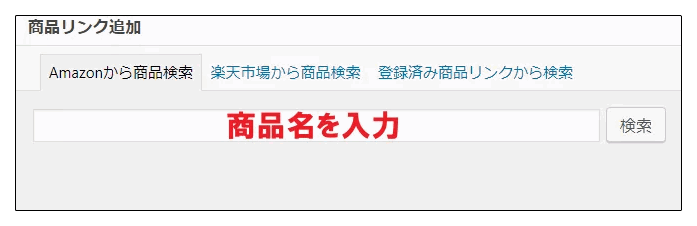
3.掲載したい商品の『商品リンクを追加』をクリックします。
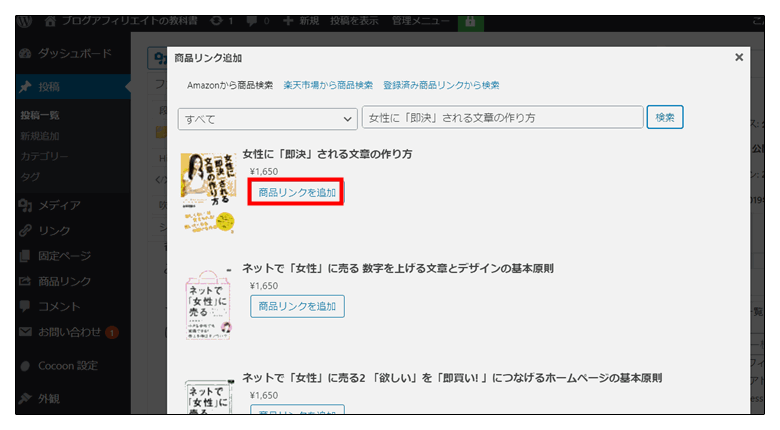
4.投稿ページ内に商品リンクのショートコードが追加されます。

5.プレビュー画面で確認する
記事を作成している画面ではショートコードしか表示されませんが、プレビューで確認するとしっかり商品リンクが表示されます。


